Hoe maak je een stamboom met Excel
Schrijver:
Roger Morrison
Datum Van Creatie:
19 September 2021
Updatedatum:
20 April 2024
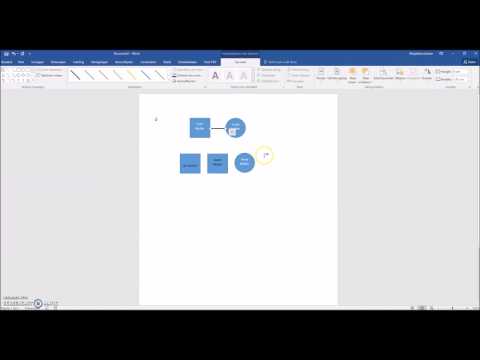
Inhoud
- stadia
- Methode 1 Gebruik een sjabloon
- Methode 2 Profiteer van SmartArt (vanaf de Excel 2007-versie)
- Methode 3 Maak gebruik van een eenvoudige spreadsheet
Iedereen heeft min of meer een persoon in zijn familie die een stamboom van zijn familie heeft gemaakt. Het is soms ook een onderwerp van prettig schoolwerk. Met Microsoft Excel-software is het mogelijk om een complexe stamboom te maken. Voor langdurig werk is gespecialiseerde software echter meer geschikt.
stadia
Methode 1 Gebruik een sjabloon
-

Maak een nieuw document. Open Excel en klik vervolgens op Bestand → Nieuwe volgende sjabloon, als dit mogelijk is in uw versie. Voor andere versies moet u Bestand → Nieuw kiezen. U ziet nu een lijst met vooraf gedefinieerde sjablonen. -

Ga op internet. U hebt een genealogisch boommodel nodig, maar dit is niet vooraf geïnstalleerd in Excel. Je moet dus op internet gaan om er een te krijgen. Op de pagina nieuwu kunt zien dat er een zoekbalk is om naar de site te gaan Office.com. Typ in de zoekbalk stamboomen vervolgens de pijl aan het einde van de zoekbalk. Volgens de versies van Excel moet u wellicht onder zoeken Microsoft Office Online, Office.com of opnieuw Online sjablonen . U kunt ook rechtstreeks op internet zoeken via uw favoriete zoekmachine. Afhankelijk van het pad dat u hebt gevolgd en afhankelijk van uw versie van Excel, bekijkt u de verschillende modellen die voor u beschikbaar zijn.- Houd er rekening mee dat als u de 2007-versie of ouder hebt, u geen toegang hebt tot deze opties. U moet door sites met onofficiële modellen gaan of zie hieronder in dit artikel.
-

Kies voor eenvoud. Kies in genealogische boommodellen de eenvoudigste. Dit is een Excel-spreadsheet met kleurencellen. U kunt uw genealogie vaststellen die vier generaties teruggaat. Goed genoeg voor een schoolproject, maar te goed om verder te gaan. Het gebruik ervan is eenvoudig, selecteer een cel en voer de naam van een van je ouders in.- Als u uw stamboom wilt aanvullen met cellen voor ooms, tantes, broers of zussen, kopieert / plakt u de cellen op het niveau van uw ouders voor uw tantes en ooms en op uw niveau voor zusters en zussen. broers.
-

Maak een grotere stamboom. In plaats van een genealogisch Excel-boommodel te gebruiken, kiest u voor de tool SmartArt. Het is beschikbaar vanaf de 2007-versie. U kunt altijd een kleurencel selecteren en de naam van een familielid invoeren, evenals verschillende andere opties.- Ga naar uw Excel-blad en selecteer vervolgens een van de cellen van uw nieuwe stamboom van SmartArt, wordt een venster weergegeven waarin u de namen kunt invoeren. Als u nog een vak voor een ander familielid wilt toevoegen, gaat u naar het bovenste lint op het tabblad SmartArt Tools - Creatie en klik Voeg een vorm toeen selecteer vervolgens de juiste optie (zie: SmartArt).
- Nadat u een element van hebt gekozen SmartArtje hebt longlet SmartArt die verschijnt met twee subtabs. U kunt dus verschillende interessante functies zien en gebruiken in de subtabbladen schepping en formaat.
Methode 2 Profiteer van SmartArt (vanaf de Excel 2007-versie)
-

gebruik SmartArt. In recente versies van de spreadsheet Microsoft Excel is het mogelijk om toegang te hebben tot een tool die een grote hulp is om allerlei diagrammen van verschillende stijlen te maken, maar zeer modern. Deze Microsoft Excel-tool is beschikbaar sinds de 2007-versie.- Ga naar het lint van uw Excel-spreadsheet en klik op het tabblad invoeging, dan in de rubriek illustraties, selecteer SmartArt .
-

kiezen hiërarchie. In het dialoogvenster SmartArt, krijgt u verschillende diagrammen aangeboden, ingedeeld per thema. Kies het thema hiërarchie in het linkermenu en klik vervolgens op een ervan. Het wordt weergegeven op uw inlegvel. -

Vul uw stamboom in. Zodra u uw diagram in uw Excel-blad heeft, kunt u de gewenste namen invoeren, uitvouwen, dozen toevoegen, enz.- Door het e-venster te gebruiken dat links verschijnt na het selecteren van het diagram, kunt u de e van elke cel van uw diagram naar believen wijzigen.
Methode 3 Maak gebruik van een eenvoudige spreadsheet
-

Kies een vorm. Open een nieuw Excel-blad. Ga in het lint naar de longlet door op Invoegen te klikken en vervolgens in het onderwerp illustraties druk op Vormen. Selecteer in het menu dat wordt geopend de vorm die u interesseert als een vierkant, een cirkel, een rechthoek, enzovoort. -

Bepaal het formaat. Nadat u een vorm hebt geselecteerd, klikt u in uw spreadsheet en rekt u uit om uw figuur de gewenste grootte te geven. -

Voer een naam in. Selecteer uw figuur en schrijf een naam. Vervolgens kunt u de kleur, het lettertype en de grootte aanpassen aan uw wensen. Het is ook mogelijk om het formaat (achtergrondkleur, dikte van het frame) van je figuur te spelen. -

Kopieer en plak je vorm. Nu je hebt gekozen voor een geometrische figuurkeuze en die je hebt geconfigureerd op basis van je smaak, kun je anderen van hetzelfde type maken. Om dit te doen, selecteert u eenvoudig de figuur en kopieert u vervolgens met de toetsen Ctrl+C. Als u een Mac hebt, gebruikt u de toetsen ⌘ Cmd+C. Plak vervolgens het gewenste aantal exemplaren met de toetsen Ctrl+V. -

Schik je formulieren. Plaats uw vormen waarvoor een stamboom wordt geboren. Bijvoorbeeld, een figuur onderaan het blad met twee andere figuren, vervolgens voor elk van deze laatste twee cijfers boven hetzelfde niveau enzovoort. Schrijf vervolgens de namen van je ouders in elk vak. -

Verbind je vormen. Nu je je cijfers hebt geplaatst en met een naam hebt voltooid, hoef je ze alleen nog maar aan elkaar te koppelen. Keer terug naar het pictogram vormen en selecteer haakse connectoren klik vervolgens op de plaats van een formulier waar u een eerste verbinding wilt en een tweede keer op de plaats van een ander figuur om de verbinding te voltooien.Mogelijk moet u zich aanpassen. Het selecteert gewoon de connector en verplaatst deze indien nodig. Herhaal de bewerking voor alle gewenste verbindingen. -

Voeg aanvullingen toe aan elke vorm. Als u daar zin in hebt, vult u de informatie voor elk vak in met de geboortedatum en meer. Hiervoor kunt u in het formulier schrijven of in Excel-cellen net onder schrijven.

